Windowsで日本語・英語以外の入力や表示をしたい場合、言語をインストールする必要があります。
その方法をスペイン語を例にしてご紹介します!
この記事はWindows向けです
言語のインストール【Windows10の場合】
スタートメニューから、設定をクリックします。
Windowキー+I(アイ) 同時押しのショートカットキーでも開けます。
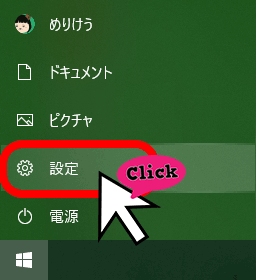
設定メニューから、時刻と言語をクリックします。
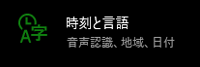
時刻と言語の言語をクリックし、言語の追加をクリックします。
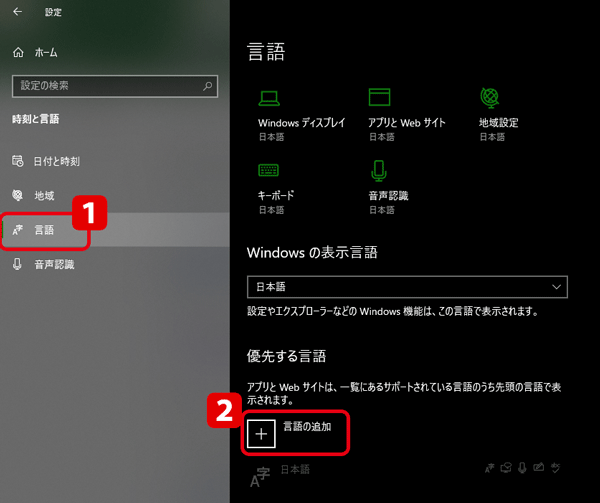
インストールする言語の一覧が表示されるので、言語名を入力して検索するか、スクロールして言語を選択します。
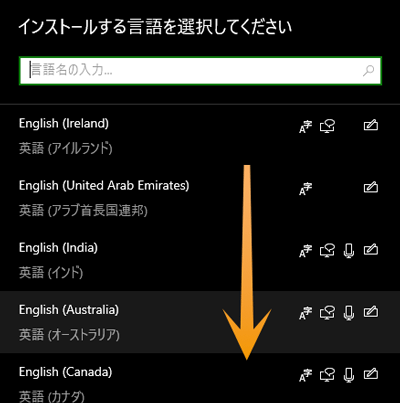
今回はスペイン語をインストールします。
スペイン語といっても細かく国分けされていますが、今回はスペインのスペイン語を選びました。
インストールしたい言語を選んだら次へをクリックします。
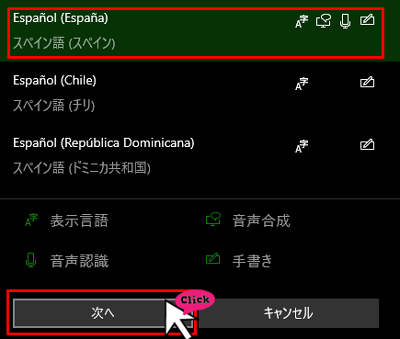
言語機能のインストール画面が表示されます。
基本的にはデフォルトのチェックのままでOKです。
Windowsの標準言語として設定したい場合は、自分のWindowsの表示言語として設定するにチェックを入れます。
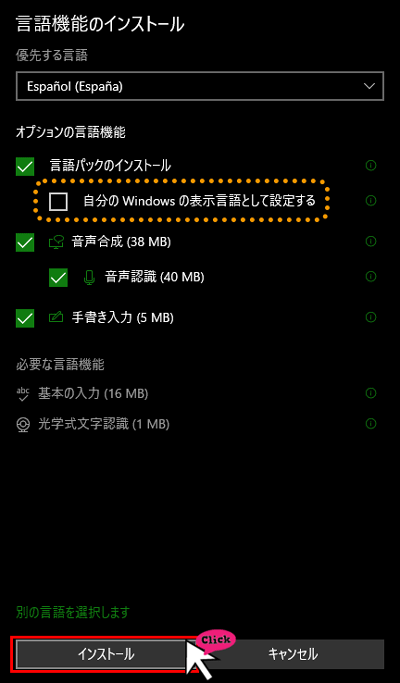
インストールをクリックすると、しばらく「保留中」・・・となってから、ダウンロードが始まります。
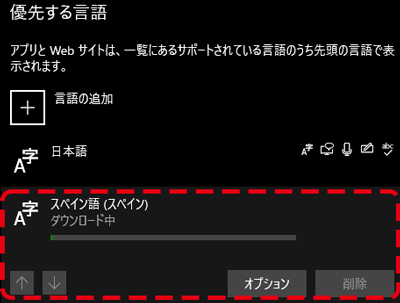
進捗バーが100%に到達するとインストール完了です。
入力言語の切り替えをする
タスクバーに表示されているIME入力モード(あ・A)の横に J というマークが追加されました。
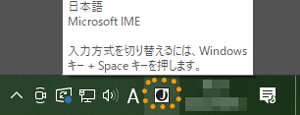
マウスカーソルをホバー(上にのせる)と説明が表示されます。
入力方式を切り替えるには、Windowsキー+Spaceキーを押します。
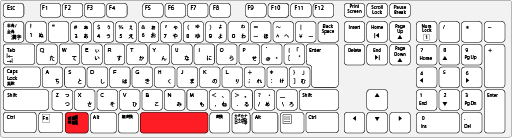
Windowsキーを押してからSpaceキーを押しますが、Windowsキーは押したままにします。
画面の右側に言語選択ウィンドウが表示されます。

背景が濃い色になっている方を選択中です。
選択を切り替える場合は、Spaceキーを押すと切り替わるので、選択出来たらWindowsキーを離します。
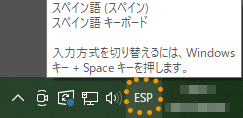
タスクバーを見ると、切り替わっているのが分かります。


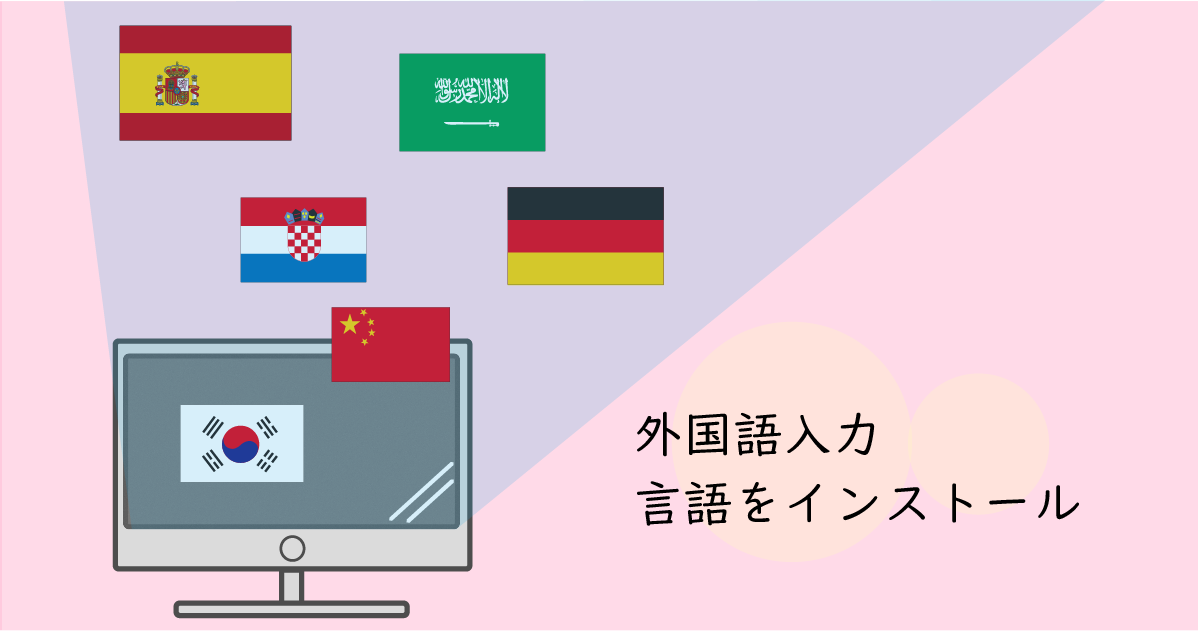
コメント